Trong sự kiện Spring Loaded, Apple đã giới thiệu thiết bị định vị thông minh AirTag để gắn vào các vật dụng quan trọng như ví, túi xách, balo… Đây là thiết bị cần thiết cho người dùng thường xuyên bị thất lạc đồ.
Trong bài viết này, Blogkienthuc.edu.vn sẽ hướng dẫn bạn sử dụng Apple AirTag một cách đơn giản. Có một lưu ý nhỏ trước khi vào bài hướng dẫn là AirTag chỉ hoạt động trên các thiết bị chạy hệ điều hành iOS 14.5 trở lên. Vì vậy, trước khi sử dụng bạn hãy kiểm tra xem thiết bị mình đã có iOS 14.5 trở lên chưa nhé!
Bạn đang đọc: Hướng dẫn sử dụng Apple AirTag để định vị và tìm lại vật dụng thất lạc
1. Hướng dẫn kết nối AirTag với iPhone/iPad
Bước 1: Đầu tiên bạn bật Bluetooth trên iPhone/iPad. Sau đó, bạn chọn ứng dụng Tìm (Find My), chọn Vật dụng, chọn Thêm AirTag và đặt iPhone với AirTag cạnh nhau.
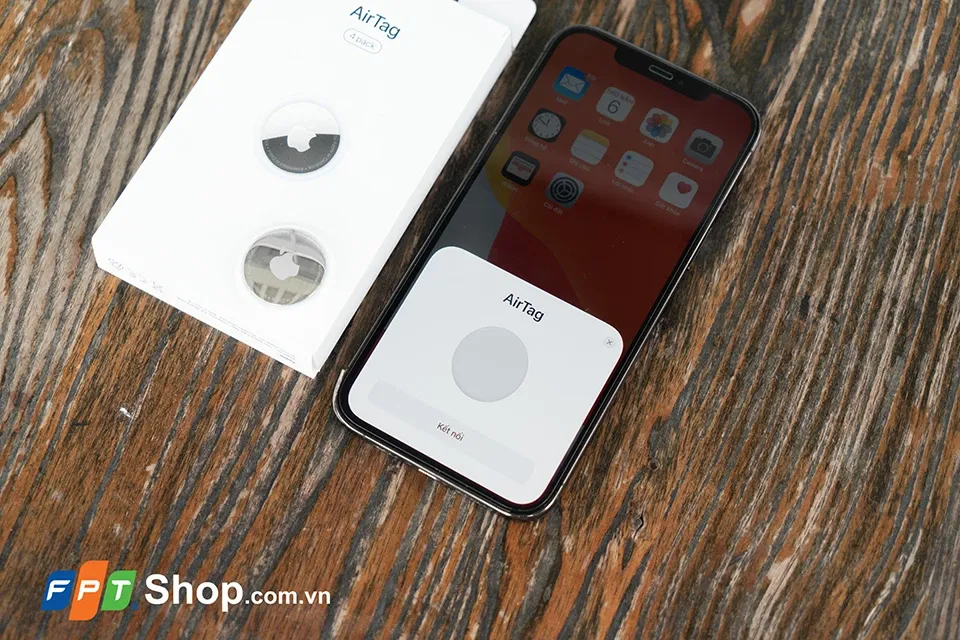
Bước 2: Bạn sẽ lựa chọn và đặt tên cho AirTag của mình theo danh sách được gợi ý sẵn. Sau khi hoàn tất, bạn chọn Tiếp tục.
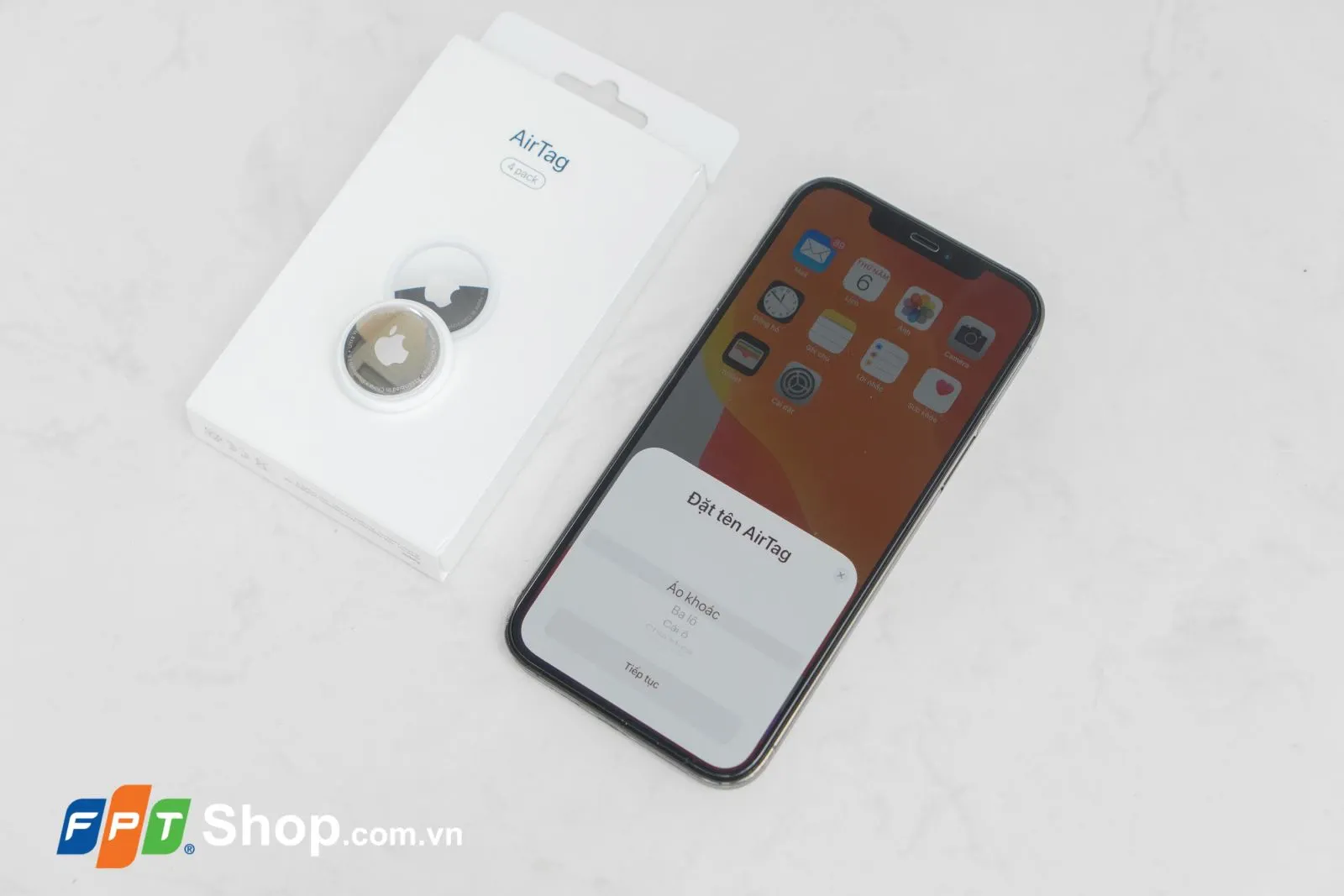
Bước 3: Tiếp đến là mục Đăng ký AirTag với ID Apple. Tại đây bạn hãy kiểm tra các thông tin cá nhân bao gồm số điện thoại, địa chỉ, email và hoàn thành quá trình kết nối giữa AirTag và iPhone.
Tìm hiểu thêm: Đây là cách chơi Liên Quân Mobile rút gọn trên điện thoại, bạn đã biết chưa?
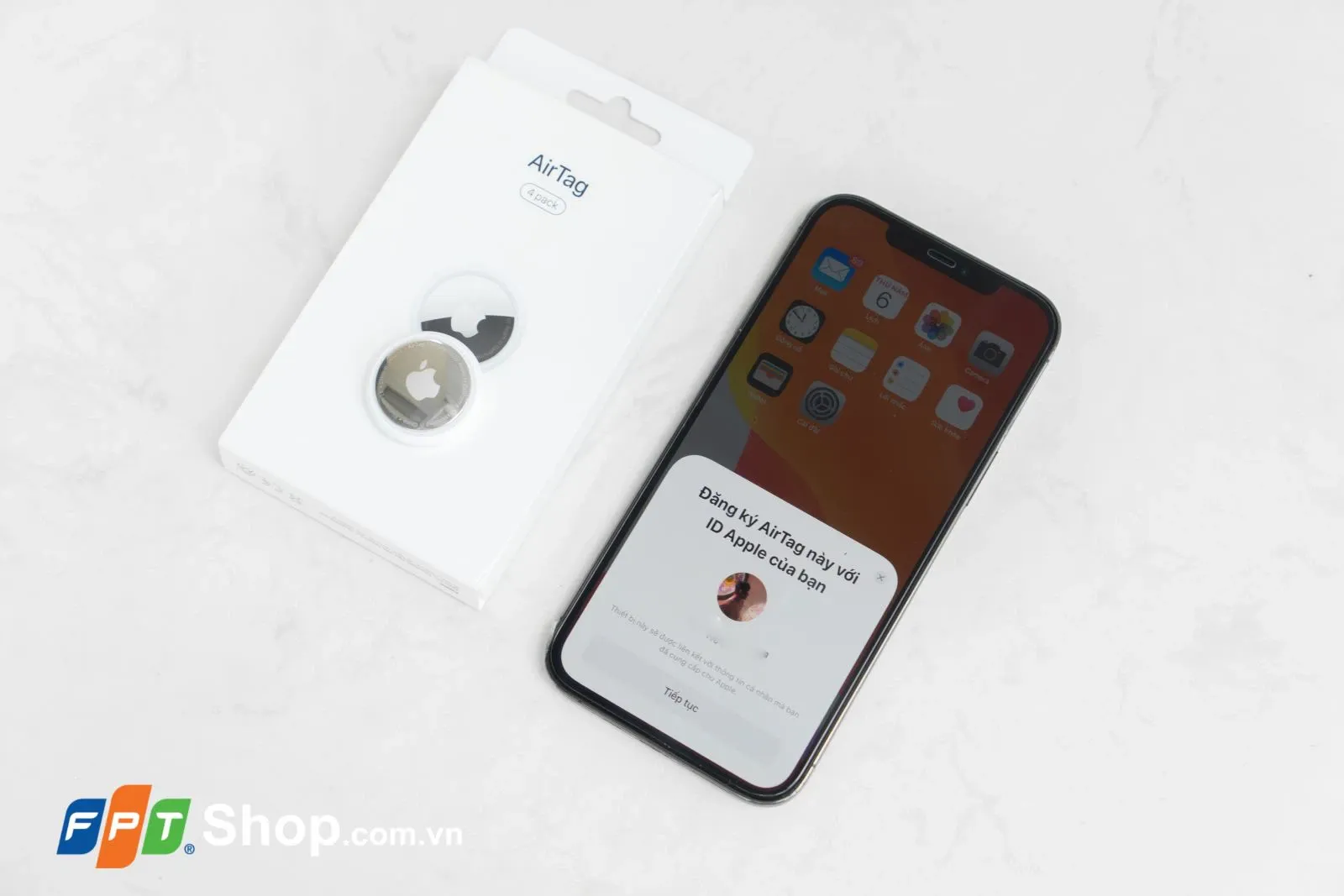
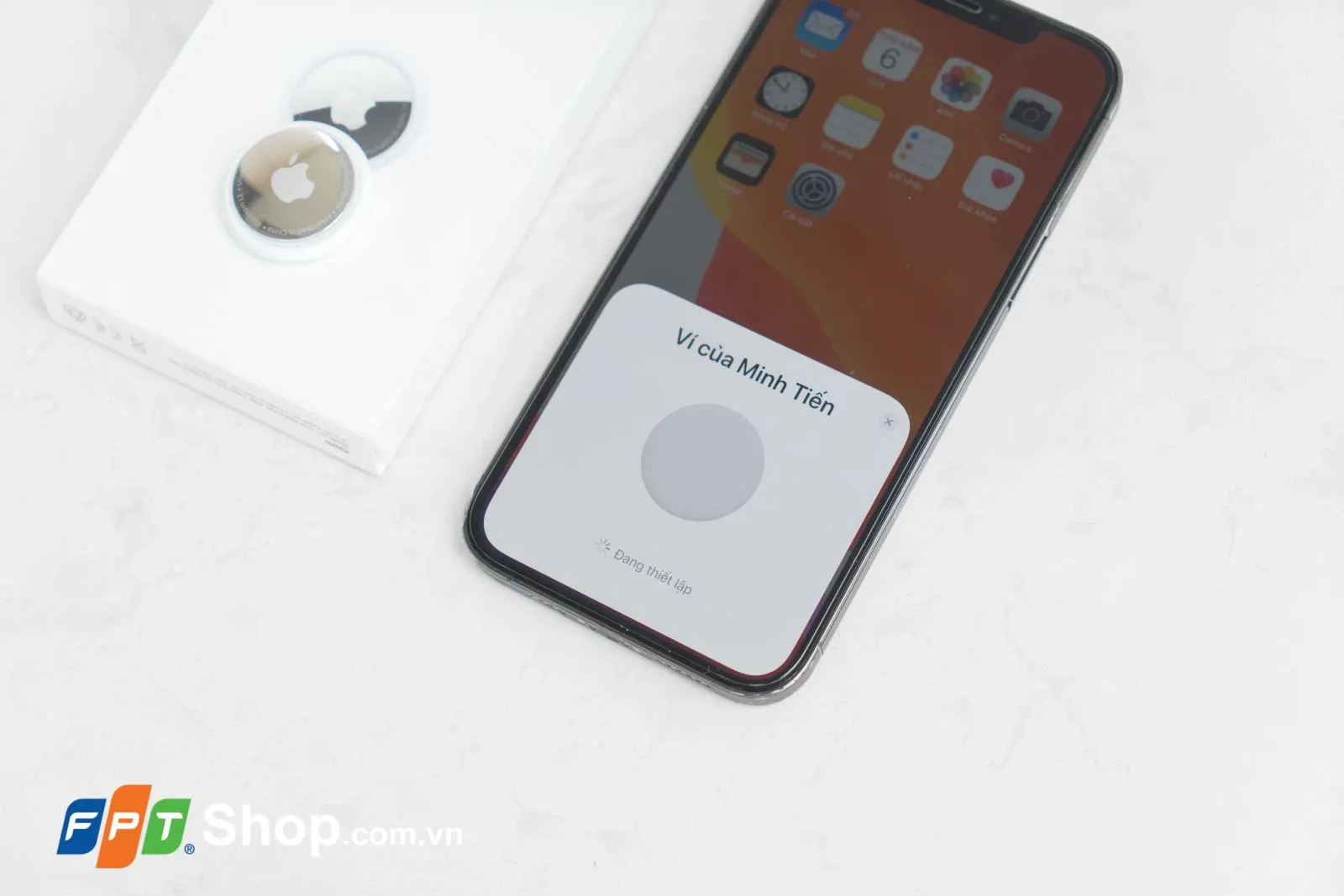
2. Hướng dẫn dùng AirTag để định vị và tìm vật dụng thất lạc
AirTag là thiết bị định vị có hình tròn nhỏ gọn và nó thường được gắn vào các phụ kiện để bạn có gắn chung với chìa khóa. Hoặc bạn cũng có bỏ chúng trực tiếp vào balo, ví hay túi xách.
Điều bạn cần lưu ý khi sử dụng AirTag đó là nó sử dụng chip U1 có trên iPhone 11, 12. Cách hoạt động của nó cũng sử dụng băng thông siêu rộng Ultra-Wideband (UWB). Chính vì thế nó sẽ hoạt động tốt nhất với thế hệ điện thoại từ iPhone 11 trở lên. Đối với các đời iPhone cũ hơn thì chỉ sử dụng được tính năng Chỉ đường mà không dùng được tính năng Tìm kiếm chính xác.
Bước 1: Đầu tiên bạn phải gắn AirTag vào vật dụng muốn định vị như balo, ví, túi xách. Đối với chìa khóa bạn cần thêm phụ kiện để có thể gắn chung.
Bước 2: Bạn vào ứng dụng Find My (Tìm) trên iPhone, chọn Vật dụng, chọn AirTag bạn muốn tìm, chọn Tìm.
Bước 3: Sau đó, điện thoại bạn sẽ hiện lên điều hướng để bạn có thể tìm ra vật dụng của mình. Việc của bạn lúc này chỉ cần đi theo chỉ dẫn trên iPhone.
Bước 4: Khi bạn đã tiến gần đến định vị AirTag thì bạn có thể chọn bật âm thanh để AirTag có thể phát ra âm thanh.
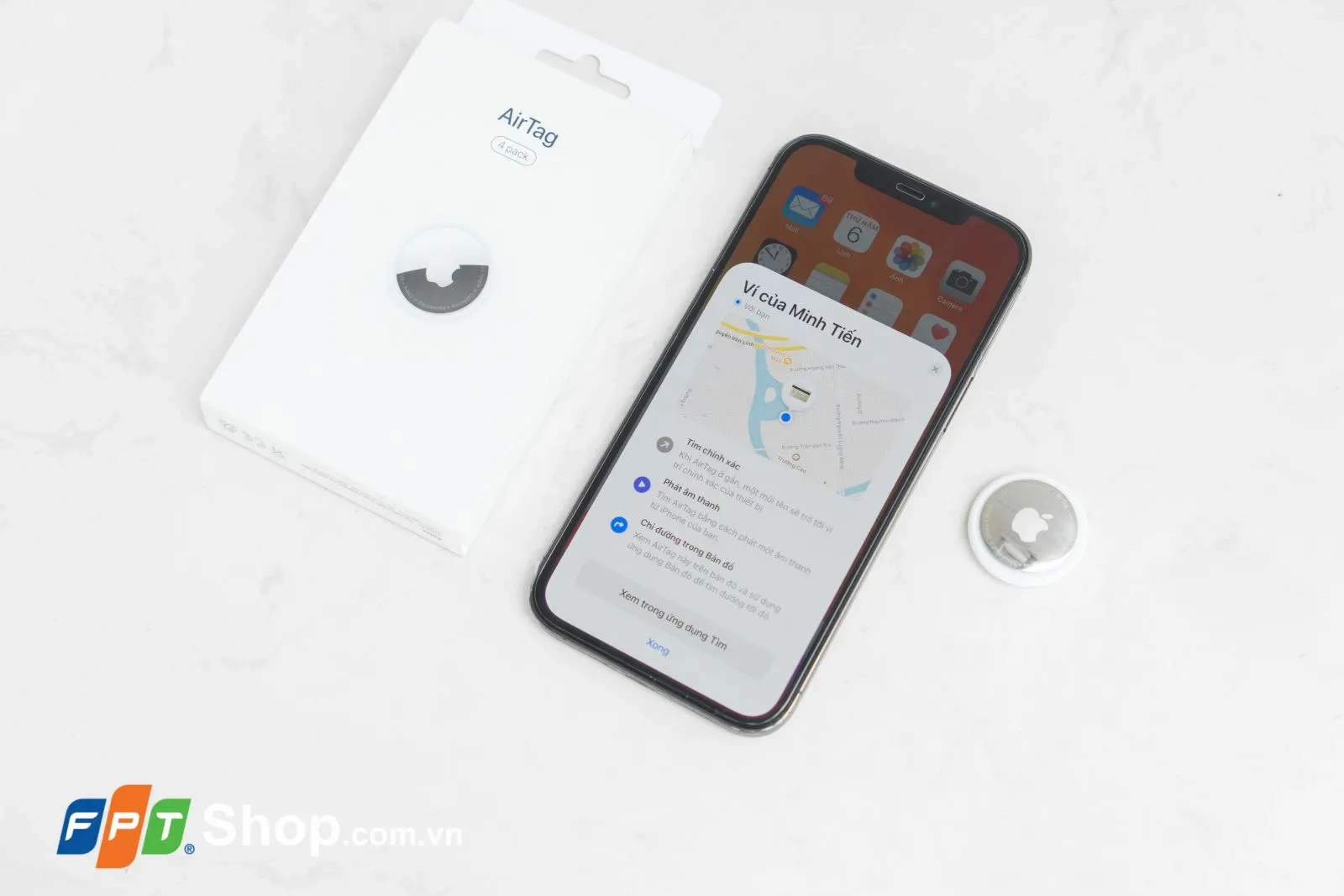
>>>>>Xem thêm: Cách phát WiFi từ laptop dùng Windows 7, Windows 8 và Windows 10
Xem thêm: Hỏi – đáp: Những thắc mắc thường gặp về AirTag

